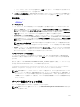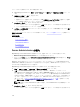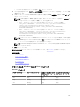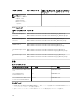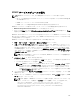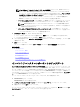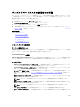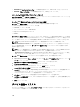Users Guide
オペレーティングシステム パッケージ
Red Hat Enterprise Linux 5 dcism-1.0.0-4.435.1.el5.x86_64.rpm
Red Hat Enterprise Linux 6 dcism-1.0.0-4.435.1.el6.x86_64.rpm
ファームウェアおよびドライバインベントリの収集
ファームウェアおよびドライバのインベントリタスクの作成 により、ファームウェアおよびドライバインベ
ントリ情報をサーバーから収集することができます。収集されたインベントリ情報は基準値として
OpenManage Essentials が使用し、サーバーでのアップデートの認識と適用を行います。このタスクでは、
次の状況下で OpenManage Essentials では利用できないファームウェアおよびインベントリ情報を収集す
ることができます。
• Dell OpenManage Server Administrator(OMSA)がインストールされていない WMI または SSH プロト
コルを使用して検出されたサーバー。
• OMSA がインストールされていない Dell PowerEdge サーバーまたは Dell OEM サーバー。
• OMSA はインストールされているが、インベントリコレクタコンポーネントがアンインストールされて
いる Linux 実行のサーバー。
インベントリ情報が収集された後、システムアップデート を介してサーバーのファームウェア、BIOS、また
はドライバをアップデートすることができます。
メモ: ファームウェア およびドライバのインベントリタスクの作成 では、インベントリコレクタコンポ
ーネントを使用して、ターゲットサーバーからファームウェアおよびドライバのインベントリを収集し
ます。インベントリコレクタコンポーネントは、インベントリ情報を収集するために各ターゲットサー
バーに導入されます。タスクが完了すると、インベントリコレクタコンポーネントは自動的に削除され
ます。
ファームウェアとドライバのインベントリを収集するには、次の手順を実行します。
1. 次のいずれかの手順を実行してください。
• 管理 → リモートタスク → ファームウェアおよびドライバのインベントリタスクの作成 をクリック
します。
• サーバーが WMI / SSH プロトコルを使用して検出され、OMSA がインストールされていない場合は、
管理 → システムアップデート → インベントリ未施行システム をクリックします。
1. インベントリを行うシステムを選択して インベントリ をクリックします。
2. インベントリを行うシステム ウィンドウで インベントリの実行 をクリックします。
ファームウェアおよびドライバのインベントリタスクの作成 ウィンドウが表示されます。
2. 一般 で、タスクの名前を入力します。
3. オペレーティングシステムに応じて タスクターゲット 内に表示されるデバイスをフィルタしたい場合
は、オペレーティングシステムに基づいてデバイスをフィルタする を選択します。
a. Windows または Linux を選択します。
b. 該当する場合は、 64 ビットシステム を選択します。
メモ: OMSA がインストールされているターゲットデバイスは、デフォルトで タスクターゲッ
ト タブに表示されません。
c. OMSA ベースのターゲットの表示 を選択すると、タスクターゲット タブで OMSA がインストールさ
れたターゲットデバイスも表示することができます。
d. OMSA ベースのターゲットを表示 を選択した場合は、今後のソフトウェアインベントリデータの制
御基準 セクションで次のいずれかを実行します。
317